Ах, презентації. Вони є прокляттям мого існування, водночас надзвичайно корисними та чудовими – все одночасно. Я в значній мірі покладаюся на Google Slides у своїй шкільній роботі (я повернувся в коледж у глибокій старості від 48 до нарешті закінчити цей ступінь бакалавра!). Спільний доступ до ваших презентацій та спільна робота над ними — це просто й ефективно, а це те, що мені потрібно, коли я намагаюся працювати над проектом. Я впевнений, що є багато речей, для яких ви могли б мріяти використовувати це програмне забезпечення, і мені подобається, коли ви ділитесь зі мною своїми творіннями!
Одна річ, яка не зовсім інтуїтивно зрозуміла в Слайдах, — це виділяти текст кольором. Ось як це робиться.
Виділення тексту на робочому столі
- Перше, що вам слід зробити, це вибрати слайд у своїй презентації, який містить текст, який потрібно виділити. Відкривши цей слайд, за допомогою курсору виділіть текст, як це робили в Документах Google.
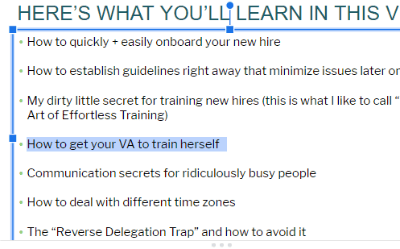
- Знову – так само, як і в Документах – натисніть на маленький значок олівця вгорі та виберіть свій колір. Після цього клацніть за межами слайда, і колір буде застосований.
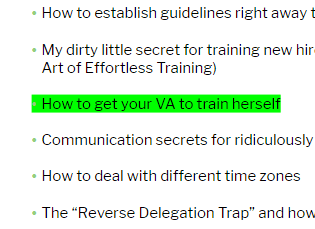
Виділіть текст за допомогою Android або iOS
Що робити, якщо у вас немає комп’ютера чи ноутбука, але все одно потрібно виділити текст, щоб завершити чи продовжити співпрацю? Простенька! Візьміть свій смартфон. Я дам вам прості кроки. Однак майте на увазі, що спочатку потрібно завантажити програму Google Slides із відповідного магазину програм. Після встановлення відкрийте свою презентацію і давайте ЗРОБИТИ це:
- Торкніться текстового поля на слайді, щоб вибрати його.
- У верхній частині екрана натисніть велику літеру А
- Під «Текст» вкладку, прокрутіть вниз і виберіть «Колір виділення». Виберіть колір, а потім торкніться маленької галочки у верхньому лівому куті екрана, щоб зберегти його.
- Вітаю! Ти зробив це! Як ви побачите, на цьому ж екрані ви можете зробити кілька інших речей, щоб покращити окремі слайди та всю презентацію. Насолоджуйтесь дослідженням – і пам’ятайте, що ви можете легко скасувати все, що намагаєтеся!
Як завжди, я радий допомогти чим зможу. Залиште мені коментар або напишіть мені електронного листа. Якщо відповідь занадто довга для відповіді на коментар, я можу просто написати статтю про це.
Щасливого створення!